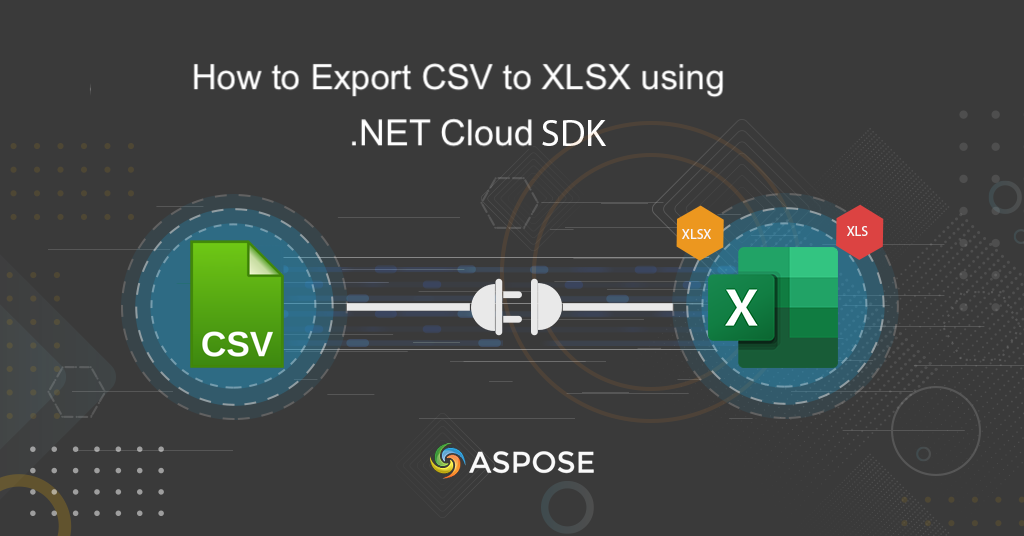
Comment convertir CSV en Excel (XLSX, XLSX) à l’aide de l’API .NET REST.
Dans le cadre complexe de la gestion des données, la nécessité de convertir un fichier CSV en classeur Excel ([XLSX](https://docs.fileformat.com/spreadsheet /xlsx/), XLS) apparaît comme une étape cruciale. Il offre une passerelle vers une expérience de données plus dynamique et accessible. Bien que les fichiers CSV soient simples, ils n’ont pas les fonctionnalités robustes et l’attrait visuel d’Excel. Dans cet article, nous décrivons les besoins impérieux de conversion de CSV en Excel. Examinons donc les détails pour combler le fossé entre les données brutes et les informations exploitables à l’aide de l’API .NET REST, garantissant ainsi une expérience de transformation de données plus rationalisée et plus percutante.
- SDK .NET Cloud pour la conversion CSV vers Excel
- Convertir un fichier CSV en Excel en C#
- Conversion CSV en XLS à l’aide des commandes cURL
SDK .NET Cloud pour la conversion CSV vers Excel
Aspose.Cells Cloud SDK for .NET offre une transition transparente de CSV à Excel (XLSX, XLS). Ce SDK puissant simplifie et accélère non seulement le processus de conversion, mais ouvre également les portes à une myriade d’autres fonctionnalités. Certaines opérations incluent (mais sans s’y limiter) la manipulation de feuilles de calcul Excel, la création de graphiques, le formatage avancé et même la possibilité d’effectuer des calculs complexes.
Recherchez maintenant « Aspose.Cells-Cloud » dans le gestionnaire de packages NuGet et cliquez sur le bouton « Ajouter un package ». Deuxièmement, obtenez vos informations d’identification client à partir du tableau de bord cloud. Si vous n’avez pas de compte existant, créez simplement un compte gratuit en suivant les instructions spécifiées dans l’article démarrage rapide.
Convertir un fichier CSV en Excel en C#
Embarquez pour un voyage fluide vers la conversion CSV vers Excel (XLSX, XLS) à l’aide de C# .NET.
CellsApi cellsInstance = new CellsApi(clientID, clientSecret);
Créez un objet de la classe CellsApi où nous transmettons les informations d’identification du client comme arguments.
PostWorkbookSaveAsRequest postworkbookSaveAsRequest = new PostWorkbookSaveAsRequest()
Créez une instance de WorkbookSaveAsRequest où nous fournissons le nom du fichier CSV d’entrée, le nom XLS résultant et quelques paramètres facultatifs.
var response = cellsInstance.PostWorkbookSaveAs(postworkbookSaveAsRequest);
Appelez l’API pour lancer l’opération de conversion CSV en XLSX. Une fois le code exécuté avec succès, le fichier Excel résultant est stocké dans le stockage cloud.
/ For complete examples and data files, please go to
https://github.com/aspose-cells-cloud/aspose-cells-cloud-dotnet/
// Obtenez les informations d'identification du client sur https://dashboard.aspose.cloud/
string clientSecret = "4d84d5f6584160cbd91dba1fe145db14";
string clientID = "bb959721-5780-4be6-be35-ff5c3a6aa4a2";
// créer une instance CellsApi en passant ClientID et ClientSecret
CellsApi cellsInstance = new CellsApi(clientID, clientSecret);
// nom du fichier CSV d'entrée
string input_CSV = "source.csv";
// nom du fichier XLS résultant
string resultant_XLS = "output.xls";
try
{
// lire le contenu du fichier CSV d'entrée
var file = System.IO.File.OpenRead(input_CSV);
PostWorkbookSaveAsRequest postworkbookSaveAsRequest = new PostWorkbookSaveAsRequest()
{
name = input_CSV,
newfilename = resultant_XLS,
isAutoFitRows = true,
isAutoFitColumns = true
};
// initialiser l'opération de conversion
var response = cellsInstance.PostWorkbookSaveAs(postworkbookSaveAsRequest);
// imprimer un message de réussite si la conversion réussit
if (response != null && response.Equals("OK"))
{
Console.WriteLine("Successful conversion of CSV to Excel format !");
Console.ReadKey();
}
}
catch (Exception ex)
{
Console.WriteLine("error:" + ex.Message + "\n" + ex.StackTrace);
}

Aperçu de la conversion du fichier CSV en XLS.
Conversion CSV en XLS à l’aide des commandes cURL
La conversion de CSV en Excel à l’aide de Aspose.Cells Cloud via les commandes cURL présente une voie rapide et accessible. Cette approche offre simplicité et facilité d’utilisation et introduit une passerelle vers un éventail de fonctionnalités supplémentaires.
La première étape de cette approche consiste à générer un jeton d’accès JWT à l’aide de la commande suivante :
curl -v "https://api.aspose.cloud/connect/token" \
-X POST \
-d "grant_type=client_credentials&client_id=921363a8-b195-426c-85f7-7d458b112383&client_secret=2bf81fca2f3ca1790e405c904b94d233" \
-H "Content-Type: application/x-www-form-urlencoded" \
-H "Accept: application/json"
Une fois que nous avons un jeton JWT, veuillez exécuter la commande suivante pour convertir le format CSV au format XLS. Après la conversion, le classeur Excel résultant est stocké sur le stockage cloud.
curl -v "https://api.aspose.cloud/v3.0/cells/{inputFile}/SaveAs?newfilename={resultantFile}&isAutoFitRows=true&isAutoFitColumns=true&checkExcelRestriction=false" \
-X POST \
-H "accept: application/json" \
-H "authorization: Bearer {accessToken}" \
-H "Content-Type: application/json" \
-d "{ \"SaveFormat\": \"XLS\", \"ClearData\": true, \"CreateDirectory\": true, \"EnableHTTPCompression\": true, \"RefreshChartCache\": true, \"SortNames\": true, \"ValidateMergedAreas\": true}"
Remplacez inputFile par le nom du fichier CSV d’entrée disponible dans le stockage Cloud, resultantFile par le nom de la feuille de calcul Excel de sortie à générer et accessToken par le jeton d’accès JWT généré ci-dessus.
Conclusion
En conclusion, le passage de CSV à Excel (XLSX, XLS) témoigne de la polyvalence des solutions fournies par Aspose.Cells Cloud. Que ce soit grâce au SDK Aspose.Cells Cloud convivial pour .NET ou à l’efficacité rapide des commandes cURL, vous pouvez découvrir le pouvoir transformateur de la conversion de données. Que vous soyez un développeur créant des applications sophistiquées ou un passionné de ligne de commande à la recherche de solutions rapides, Aspose.Cells Cloud se présente comme un compagnon fiable, rendant l’ensemble du flux de travail de traitement des données plus efficace et plus riche en fonctionnalités.
Liens utiles
Articles Liés
Nous vous recommandons fortement de visiter les blogs suivants :